Ready 系统:win10 1909 64位企业版 软件版本:Microsoft Excel 2016 MSO 16.0 通过excel的一些公式,我们可以快速又准确地计算出数值, excel求平均值的函数 呢?下面与大家分享一下excel的求平均值
系统:win10 1909 64位企业版
软件版本:Microsoft Excel 2016 MSO 16.0
通过excel的一些公式,我们可以快速又准确地计算出数值,excel求平均值的函数呢?下面与大家分享一下excel的求平均值的函数为教程吧。
方法一:
1第一步打开excel,选中需要求平均值的单元格
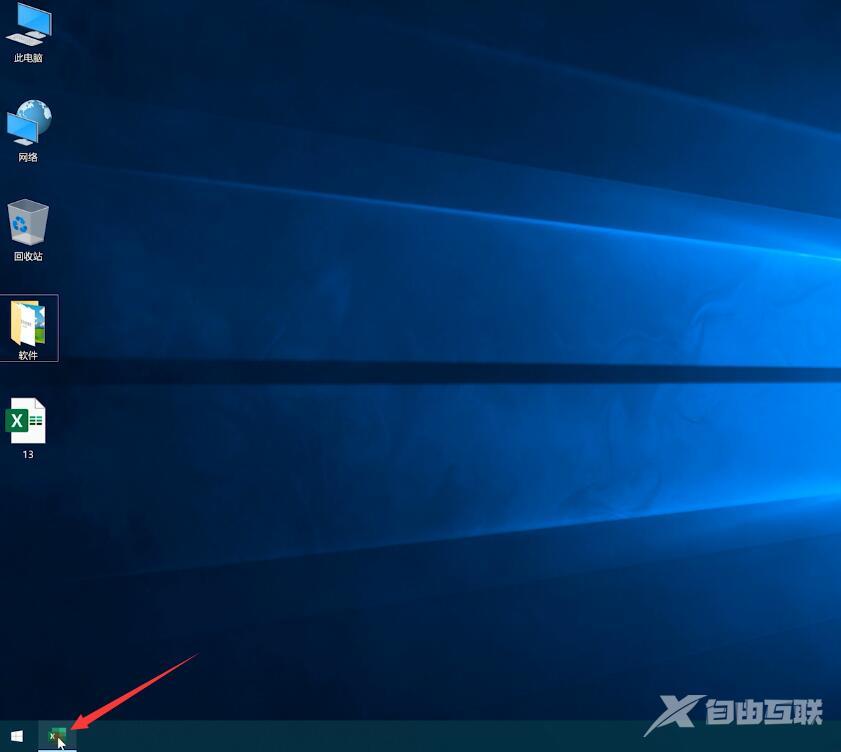
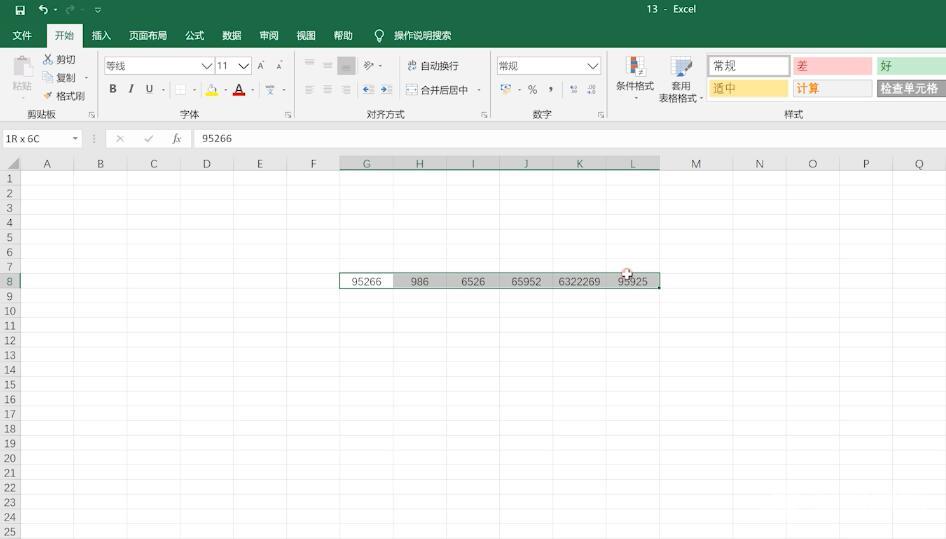
2第二步在开始选项栏中,点击自动求和旁边的下拉图标,选择平均值
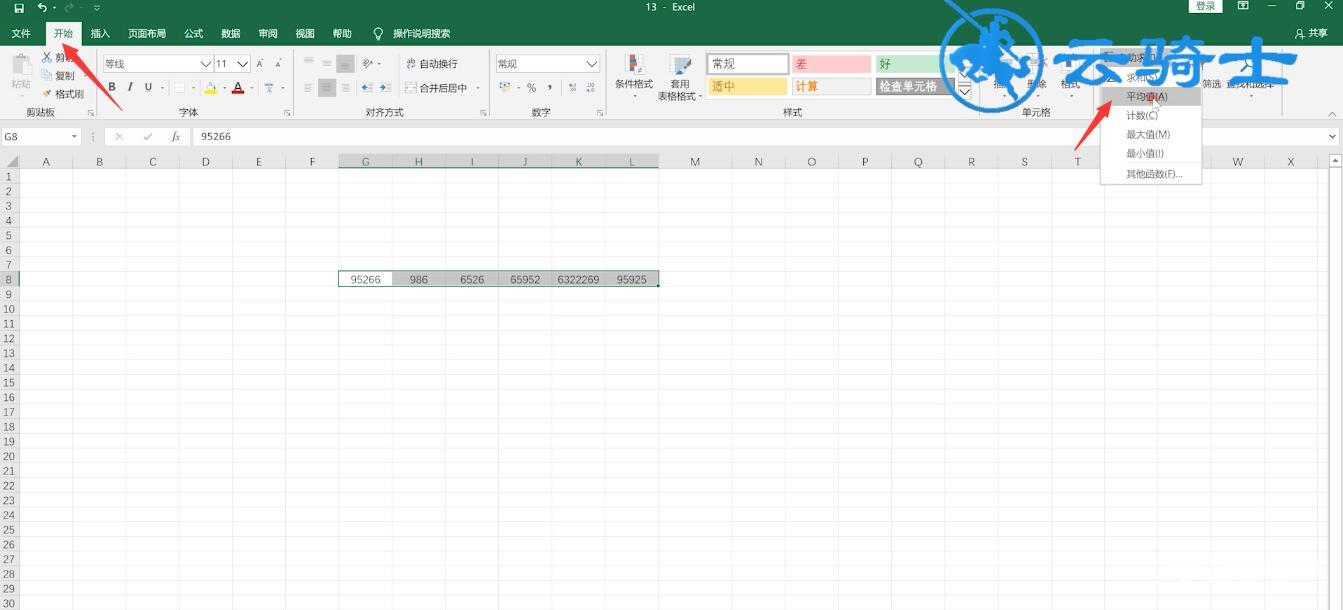
3第三步即可在选中的单元格旁边看到平均值
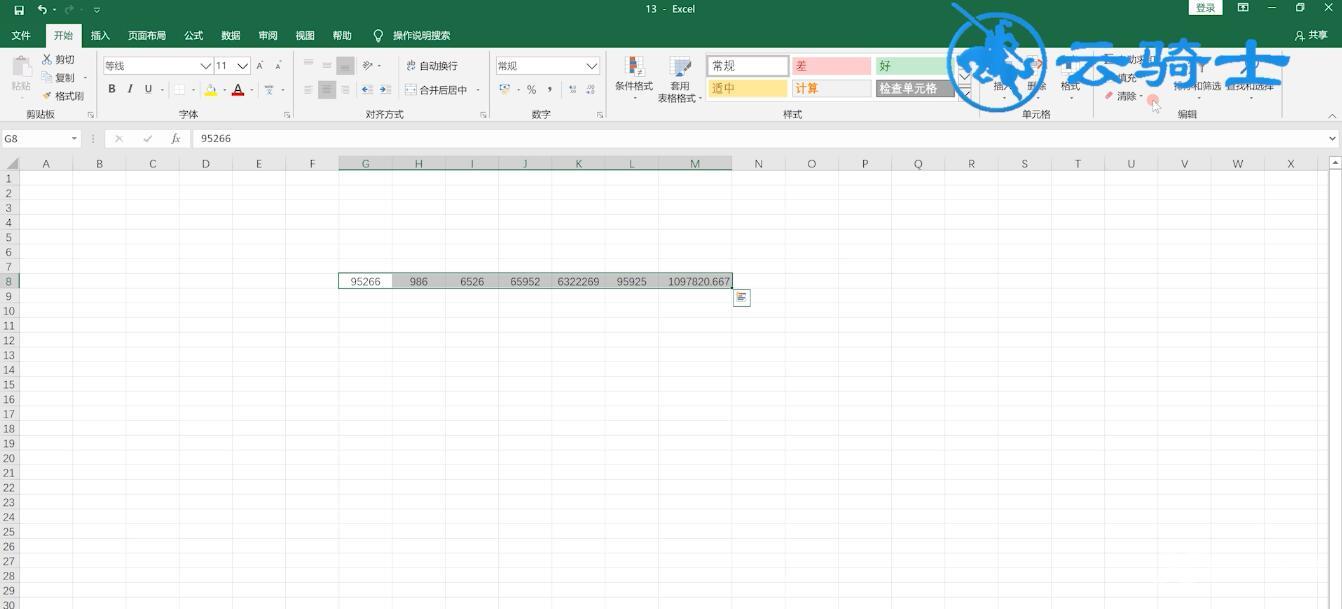
方法二:
4第四步打开excel,选中放置平均值的单元格,输入=average(
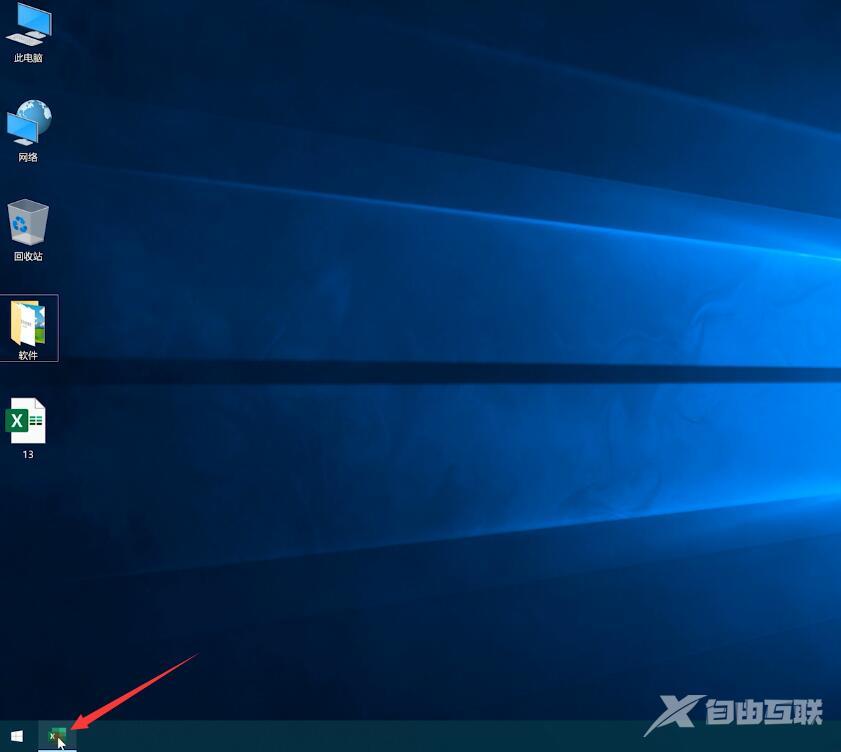
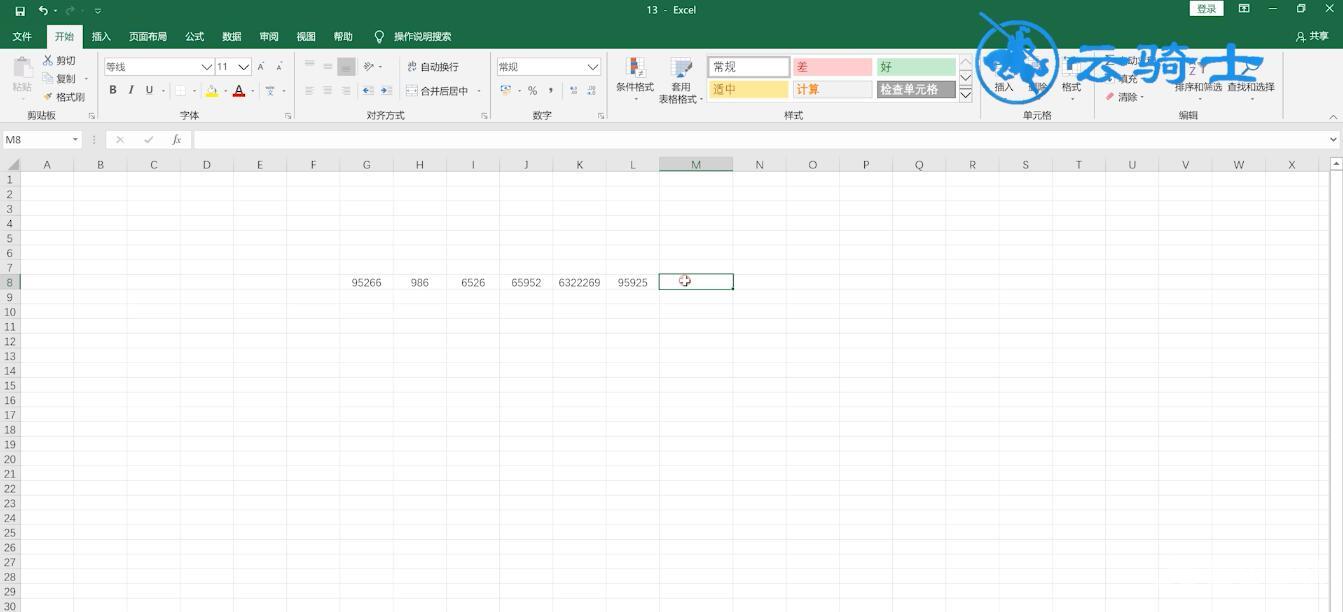
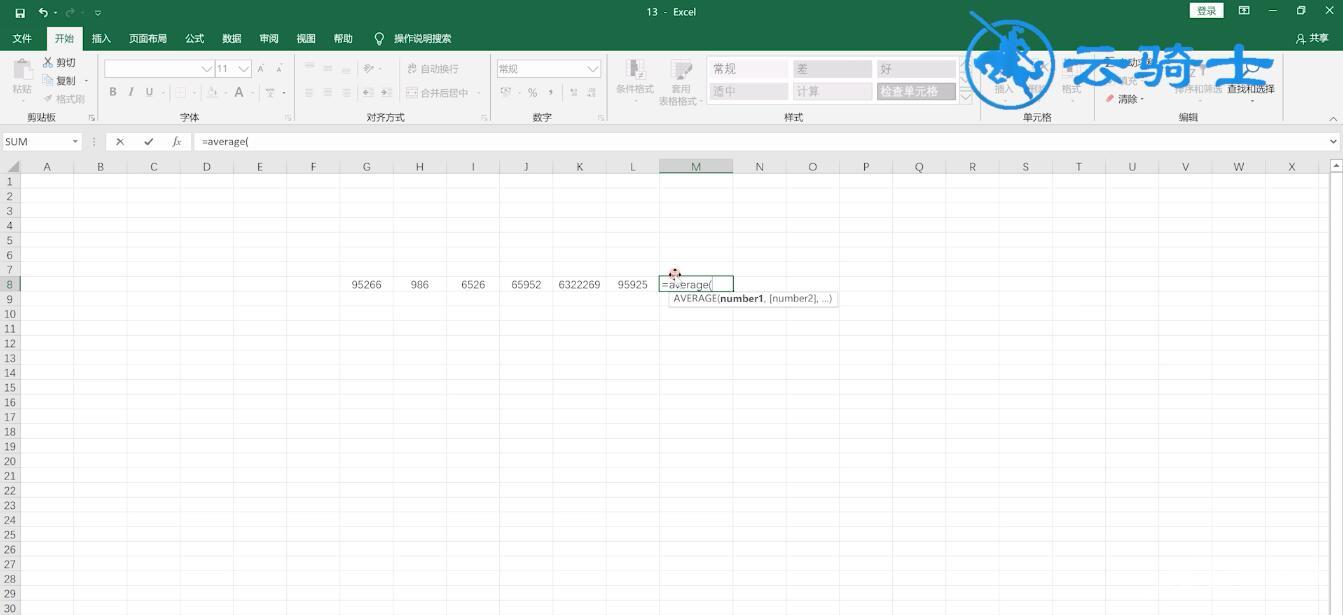
5第五步然后用鼠标选择需要求出平均值的所有单元格,回车
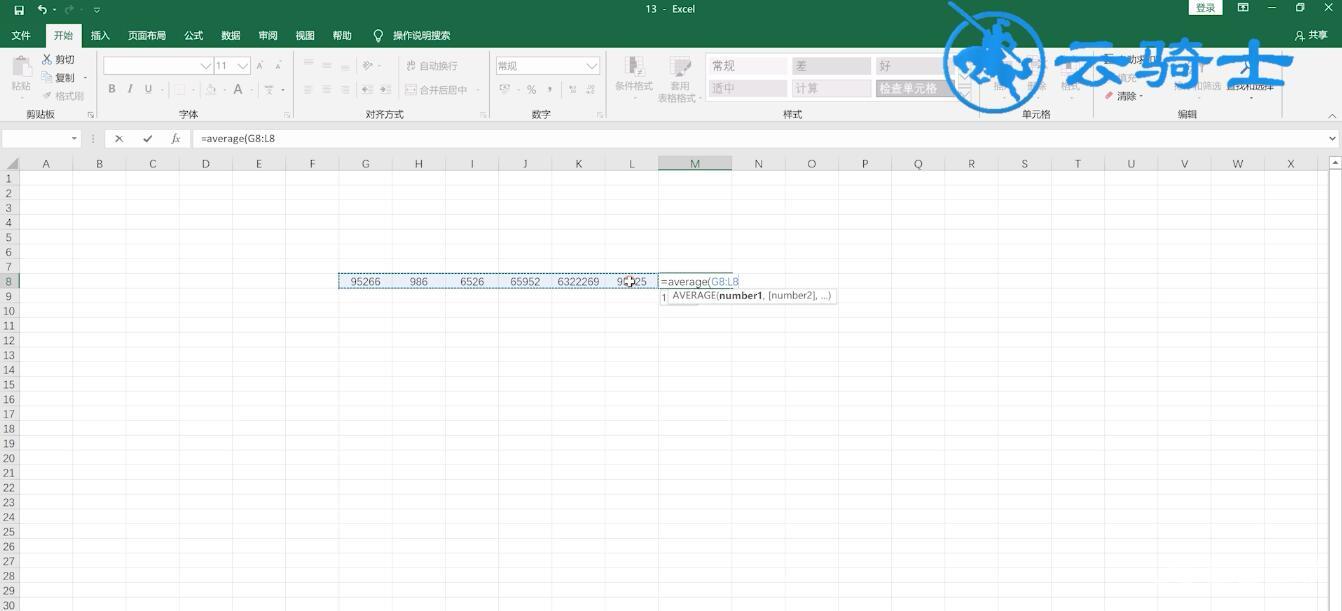
6第六步就可以求出该数值的平均值了
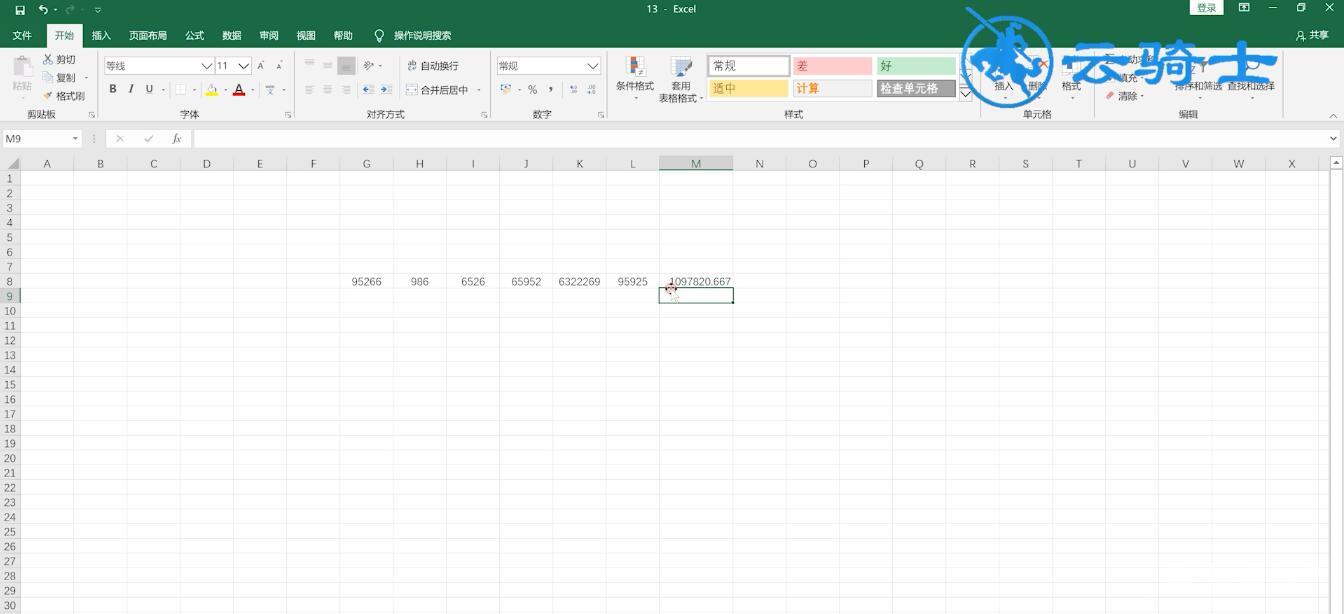
以上就是excel中求平均值的函数的内容了,希望对各位有所帮助。
